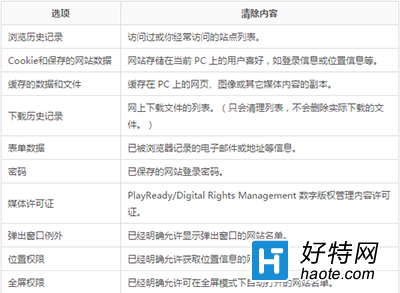最近不少用戶都已將電腦升級成win10系統了,但是默認Microsoft Edge 浏覽器會將用戶的網址訪問等信息記錄下來,那麼,win10系統Edge浏覽器浏覽記錄怎麼刪除?今天就和小編一起來看看win10系統Edge浏覽器浏覽記錄刪除方法吧。

win10系統Edge浏覽器
1. 點擊 中心 圖標
2. 再點擊 歷史記錄 圖標 即可看到所有訪問記錄
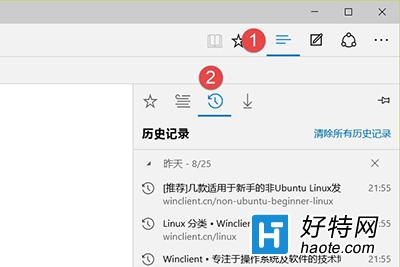
win10系統Edge浏覽器
如何刪除浏覽器歷史記錄中的某些網頁
直接在 歷史記錄 中 找到不想要的記錄項目,右鍵點擊 刪除 即可刪除對某個網站的訪問記錄。當然,也可以點擊刪除對某個域名下所有網頁的訪問記錄。
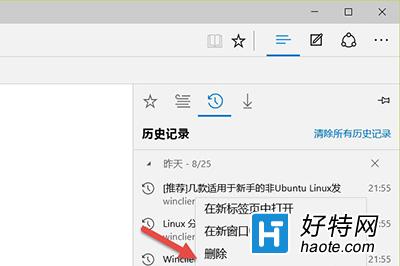
win10系統Edge浏覽器
清空浏覽器所有類型歷史記錄
要清除所有歷史記錄也非常簡單,在 歷史記錄 中 點擊 清除所有歷史記錄 即可。
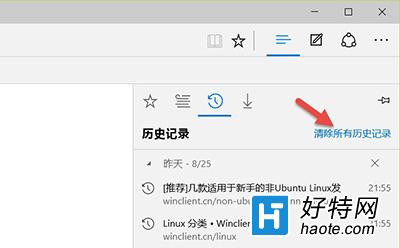
win10系統Edge浏覽器